So zeigen Sie Blogpost-Metadaten in Ihren WordPress-Themes an
Möchten Sie lernen, wie man Beitrags-Metadaten in WordPress-Blogbeiträgen anzeigt? Beitrags-Metadaten sind relevante Informationen über Ihren Blogbeitrag, wie z. B.
Veröffentlichungsdatum, Kategorie, Autorenname usw. In diesem Artikel zeigen wir Ihnen, wie Sie Beitrags-Metadaten in WordPress-Beiträgen anzeigen können.
Was sind Beitrags-Metadaten in WordPress?
Beitrags-Metadaten sind Informationen über einen Beitrag, die nicht Teil des eigentlichen Inhalts sind.
Dazu gehören Informationen wie Beitragsdatum, Autor, Kategorien und Tags oder benutzerdefinierte Taxonomien.
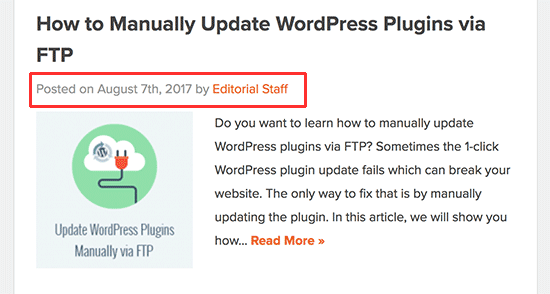 Abhängig von Ihrem WordPress-Theme können diese Informationen an verschiedenen Stellen angezeigt werden.
Abhängig von Ihrem WordPress-Theme können diese Informationen an verschiedenen Stellen angezeigt werden.
Zum Beispiel unter dem Beitragstitel, nach dem Beitragsinhalt, in einer Spalte der Seitenleiste und mehr. Diese Informationen helfen Ihren Benutzern, mehr über den Inhalt zu erfahren, den sie ansehen. Wenn sie richtig verwendet werden, können Post-Meta-Daten die Seitenaufrufe erhöhen, die Benutzerfreundlichkeit verbessern und Ihre Website professioneller aussehen lassen.
Der Nachteil ist, dass zu viele Metadaten Ihre Website unordentlich aussehen lassen können.
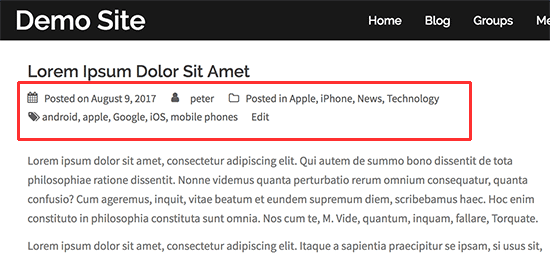 Je nach Ihrer Website können Sie Informationen hinzufügen oder entfernen und benutzerdefinierte CSS-Stile hinzufügen, um sie nützlicher zu machen.
Je nach Ihrer Website können Sie Informationen hinzufügen oder entfernen und benutzerdefinierte CSS-Stile hinzufügen, um sie nützlicher zu machen.
Werfen wir einen Blick darauf, wie Sie die Beitrags-Metadaten in WordPress anzeigen. Hinweis: Dieser Artikel erfordert ein grundlegendes Verständnis dafür, wie WordPress-Themes funktionieren. Außerdem müssen Sie WordPress-Dateien bearbeiten.
Wenn Sie dies noch nicht getan haben, dann werfen Sie einen Blick auf unsere Anleitung zum Kopieren und Einfügen von Code in WordPress.
Wie zeigen WordPress-Themes Beitrags-Metadaten an?
Es gibt mehrere Möglichkeiten, die Beitrags-Metadaten anzuzeigen. Einige Themes haben einen einfacheren Code, der sich unter dem Beitragstitel befindet.
Von auf in
Dieser Code zeigt einfach den Namen des Autors, das Beitragsdatum und die Kategorie(n) an.
Andere Themes können ihre eigenen Template-Tags, Funktionen und Klassen definieren, um die Metadaten der Beiträge anzuzeigen. Diese Funktionen werden dann in den Themendateien aufgerufen, die für die Anzeige der Beiträge verantwortlich sind. Normalerweise finden Sie den Code für die Beitrags-Metadaten in den Vorlagen index.php, single.php, archive.php und content Ihres Themes.
Sie können ein Child-Theme erstellen, um diese Theme-Dateien außer Kraft zu setzen. Wenn Sie ein eigenes benutzerdefiniertes Theme erstellen, können Sie den Code direkt in den vorhandenen Theme-Dateien hinzufügen oder ändern. Werfen wir einen Blick auf einige Beispiele, wie Sie verschiedene Beitrags-Metadaten in WordPress anzeigen können.
Wie man das Veröffentlichungsdatum in WordPress anzeigt oder ausblendet
Um das Veröffentlichungsdatum eines Beitrags anzuzeigen, müssen Sie diesen Code zu Ihrem Theme hinzufügen.
Dieser Artikel wurde veröffentlicht am
Beachten Sie die Zeichen innerhalb der_time-Funktion. Diese werden Formatzeichen genannt und sagen PHP, wie das Datum und die Uhrzeit zu formatieren sind. Weitere Informationen finden Sie in unserem Artikel über das Ändern des Datums- und Zeitformats in WordPress.
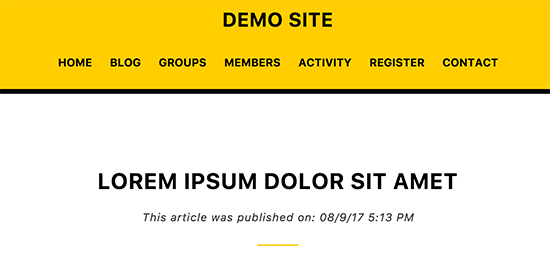 Möchten Sie Datumsangaben aus Ihren WordPress-Beiträgen entfernen? Dann müssen Sie den Code mit den Funktionen
Möchten Sie Datumsangaben aus Ihren WordPress-Beiträgen entfernen? Dann müssen Sie den Code mit den Funktionen the_time oder the_date in Ihren Theme-Dateien suchen und diese Zeilen löschen
Wie man das Datum der letzten Aktualisierung für WordPress-Beiträge anzeigt
Wenn Sie häufig alte Artikel auf Ihrer Website aktualisieren, dann möchten Sie vielleicht das Datum der letzten Aktualisierung Ihrer Beiträge anzeigen.
Dies hilft Ihren Inhalten, frisch auszusehen und Leser anzulocken, die einen Beitrag, der vor Jahren veröffentlicht wurde, vielleicht nicht lesen.
Fügen Sie einfach den folgenden Code in Ihre Theme-Dateien ein, wo Sie das Datum der letzten Aktualisierung anzeigen möchten:
$u_time = get_the_time('U')
$u_modified_time = get_the_modified_time('U')
if ($u_modified_time >= $u_time + 86400) {
echo "
Zuletzt geändert am "
the_modified_time('F jS, Y')
echo " am "
the_modified_time()
echo "
"
}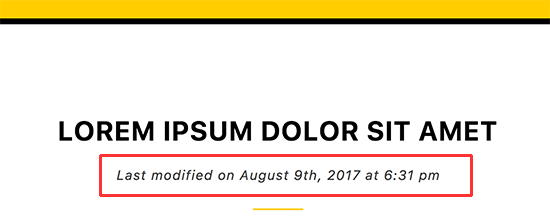 Alternative Methoden und eine ausführlichere Anleitung finden Sie in unserer Anleitung zum Anzeigen des letzten Aktualisierungsdatums Ihrer Beiträge in WordPress.
Alternative Methoden und eine ausführlichere Anleitung finden Sie in unserer Anleitung zum Anzeigen des letzten Aktualisierungsdatums Ihrer Beiträge in WordPress.
Wie man den Autorennamen in WordPress anzeigt oder ausblendet
Um den Autorennamen anzuzeigen, müssen Sie den folgenden Code zu Ihren Theme-Dateien hinzufügen.
Dieser Artikel wurde geschrieben von
Dieser Code verwendet den_author-Tag, der nur den Autorennamen anzeigt.
Sie können den Autorennamen auch verlinkt mit allen Beiträgen anzeigen, die von diesem Autor geschrieben wurden.
Ersetzen Sie einfach den_author-Tag durch den_author_posts_link:
Alle Artikel anzeigen von
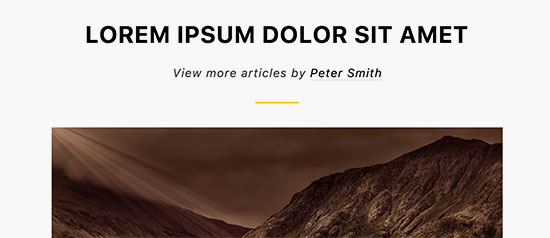 Wenn Sie den Namen des Autors aus Ihrem Theme entfernen möchten, müssen Sie diese Tags in den Dateien Ihres Themes suchen und sie löschen.
Wenn Sie den Namen des Autors aus Ihrem Theme entfernen möchten, müssen Sie diese Tags in den Dateien Ihres Themes suchen und sie löschen.
Wie man Kategorien in WordPress-Beiträgen anzeigt oder ausblendet
Um Kategorien anzuzeigen, müssen Sie den folgenden Code zu Ihren Theme-Dateien hinzufügen:
Dieser Beitrag wurde abgelegt unter
Dieser Code zeigt die Beitragskategorien durch ein Komma getrennt an.
Sie können das Komma durch ein beliebiges Zeichen ersetzen, das Sie als Trennzeichen zwischen den Kategorienamen verwenden möchten.
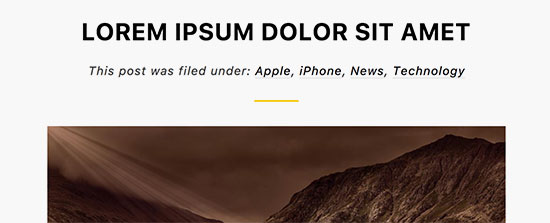 Eine andere Möglichkeit zur Anzeige von Beitragskategorien ist die Anzeige von jeweils einer Kategorie.
Eine andere Möglichkeit zur Anzeige von Beitragskategorien ist die Anzeige von jeweils einer Kategorie.
Dadurch haben Sie mehr Kontrolle über das Styling. Sie können zum Beispiel den folgenden Code zu Ihren WordPress-Theme-Dateien hinzufügen:
ID ); foreach ( $categories as $category ) { echo 'term_id ) .
'" >'="" .="" $category->name="" .<="" a="">benutzerdefinierten CSS verwenden , um Kategorienamen zu gestalten.
Möchten Sie die Kategorienamen aus WordPress-Beiträgen entfernen? Dann müssen Sie die Zeile mit dem_category-Tag in Ihren Themedateien suchen und sie löschen
Wie man Tags in WordPress-Beiträgen anzeigt oder ausblendet
Um Beitrags-Tags anzuzeigen, müssen Sie den folgenden Code zu Ihren Theme-Dateien hinzufügen:
Tags:
Dieser Code zeigt einfach alle Tags an, die mit dem Beitrag verbunden sind, getrennt durch ein Komma.
Sie können das Komma durch ein beliebiges Zeichen ersetzen, das Sie als Trennzeichen verwenden möchten. Zum Beispiel zeigt der folgende Code die Tags durch einen Schrägstrich getrennt an.
<!--?php the_tags( 'Tags: '/ ', ', '<br /-->' ); ?>
Wie Sie sehen können, nimmt die Funktion the_tags drei Parameter entgegen.
the_tags($before, $separator, $after)
Mit den Parametern before und after können Sie beliebigen Text oder HTML hinzufügen.
Auf diese Weise können Sie CSS-Klassen hinzufügen, die Sie später zur Gestaltung von Tags in WordPress verwenden können.
Schauen Sie sich das folgende Beispiel an:
<!--?php the_tags(' <div class="wpm-tags"-->Tags: ', ' ', '');
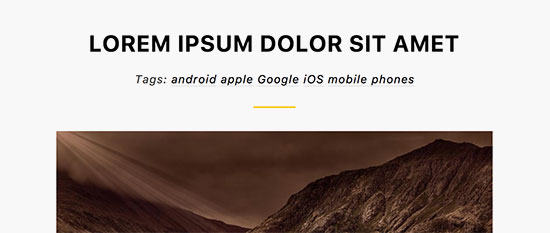 Wenn Sie keine Tags vor oder nach jedem Beitrag anzeigen möchten, dann suchen Sie die Zeile mit
Wenn Sie keine Tags vor oder nach jedem Beitrag anzeigen möchten, dann suchen Sie die Zeile mit dem_tags() -Code und löschen Sie sie aus Ihren Theme-Dateien.
Mehr mit Beitrags-Metadaten in WordPress machen
Bisher haben wir Ihnen gezeigt, wie Sie die grundlegenden Standard-Elemente der Beitrags-Metadaten anzeigen oder ausblenden können.
Theme-Entwickler können dieselben grundlegenden Template-Tags verwenden, um Post-Meta-Daten auf viele verschiedene Arten anzuzeigen. Zum Beispiel können Sie die Beitrags-Metadaten verwenden, um eine Autoren-Infobox anzuzeigen oder das Beitragsdatum durch relative Daten zu ersetzen. Möchten Sie es auf die nächste Stufe bringen?
Sehen Sie sich die benutzerdefinierten Felder an, mit denen Sie Ihre eigenen Metadaten zu WordPress-Beiträgen hinzufügen können. Sie können sogar benutzerdefinierte Metaboxen erstellen, um diese benutzerdefinierten Felder einfach hinzuzufügen. Das ist alles für jetzt.
Wir hoffen, dass dieser Artikel Ihnen geholfen hat, zu lernen, wie man Beitrags-Metadaten in WordPress anzeigt.